Accoppiamento e connessione con un PC
L'accoppiamento è il processo necessario per registrare reciprocamente le informazioni sui dispositivi Bluetooth (inclusi i PC) da collegare in modo wireless. Per stabilire una connessione Bluetooth per la prima volta, è necessario effettuare l'accoppiamento dell'altoparlante wireless con un computer. Eseguire la procedura seguente per ogni dispositivo.
Prima di mettere in funzione l'altoparlante, assicurarsi di eseguire quanto segue:
- Assicurarsi che il computer disponga della funzione Bluetooth.
- Posizionare il computer entro un 1 m dall'altoparlante.
- Individuare le istruzioni per l'uso fornite con il computer come riferimento.
- Interrompere la riproduzione sul computer.
- Abbassare il volume del computer e dell'altoparlante per evitare l'emissione improvvisa di audio ad alto volume dall'altoparlante. In base al PC accoppiato, il volume del PC potrebbe essere sincronizzato con il volume dell'altoparlante quando si inizia a riprodurre musica dopo che è stata stabilita una connessione Bluetooth.
-
Prepararsi a cercare l'altoparlante sul computer.
- Su Windows 10:
- Selezionare [Bluetooth] da
 (Centro notifiche) in fondo a destra nella schermata.
(Centro notifiche) in fondo a destra nella schermata.
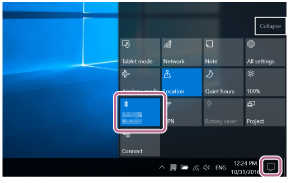
- Su Windows 8.1:
- Fare clic con il pulsante destro sul pulsante [Start] e quindi su [Control Panel].

- Selezionare [Devices and Printers] nella finestra “All Control Panel Items”.
Se viene visualizzata la finestra “Control Panel” invece della finestra “All Control Panel Items”, selezionare [Large icons] o [Small icons] dal menu “View by” nell'angolo in alto a destra della schermata.
- Su Windows 7:
- Fare clic sul pulsante [Start] e quindi su [Devices and Printers].

-
Dopo aver stabilito una connessione Wi-Fi, tenere premuto il pulsante
 (Bluetooth)/PAIRING per attivare la modalità di accoppiamento Bluetooth.
(Bluetooth)/PAIRING per attivare la modalità di accoppiamento Bluetooth.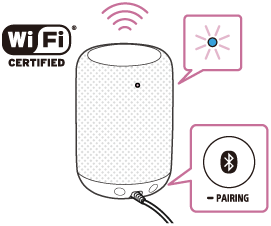
-
Individuare l'altoparlante sul computer.
- Su Windows 10:
- Selezionare [Connect] da
 (Centro notifiche) in fondo a destra nella schermata.
(Centro notifiche) in fondo a destra nella schermata.
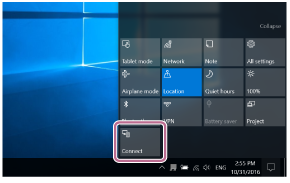
- Selezionare il nome dell'altoparlante.
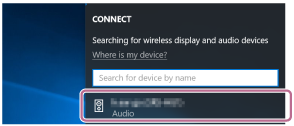
Se il nome dell'altoparlante non è visualizzato, ripetere la procedura dal punto 2.
Quando l'accoppiamento è completo, la connessione Bluetooth viene stabilita automaticamente e sotto il nome dell'altoparlante viene visualizzato “Connected music”.
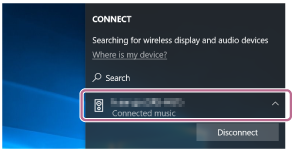
- Su Windows 8.1 o Windows 7:
- Fare clic su [Add a device].
Windows 8.1:
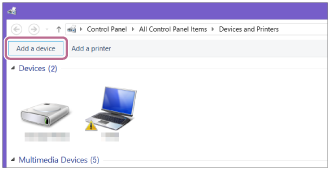
Windows 7:
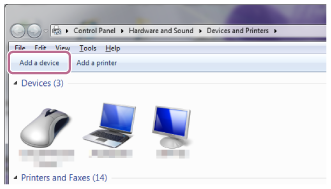
- Selezionare il nome dell'altoparlante e fare clic su [Next].
Windows 8.1:
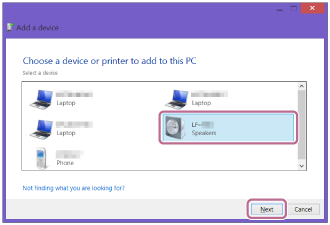
Windows 7:
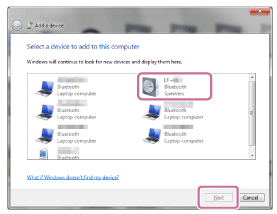
Se viene richiesta l'immissione di una passkey*, inserire “0000”.
Se il nome dell'altoparlante non è visualizzato, eseguire di nuovo la procedura dal punto 2.
* La passkey potrebbe essere definita anche “Passcode”, “Codice PIN”, “Numero PIN” o “Password”.
- Quando viene visualizzata la finestra seguente, fare clic su [Close].
Il computer avvia l'installazione del driver.
Windows 8.1:
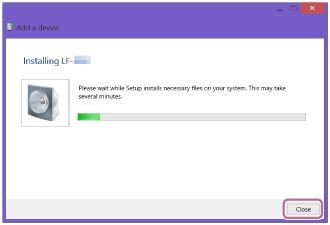
Windows 7:
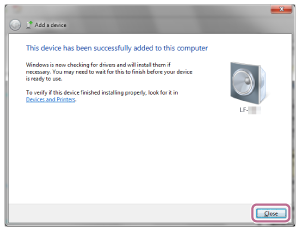
-
Registrare l'altoparlante nel computer.
- Su Windows 10:
- Quando l'accoppiamento è completo, la connessione Bluetooth viene stabilita automaticamente e sotto il nome dell'altoparlante viene visualizzato “Connected music”. Andare al punto 5.
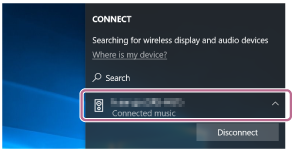
- Su Windows 8.1:
- Fare clic con il pulsante destro sul nome dell'altoparlante in “Devices” e selezionare [Sound settings] dal menu.
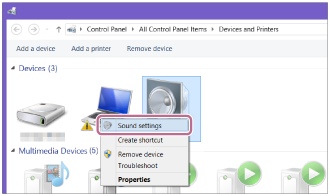
- Verificare che il nome dell'altoparlante sia presente nella finestra “Sound”.
- Se accanto al nome dell'altoparlante è presente un segno di spunta (verde), andare al punto 5.
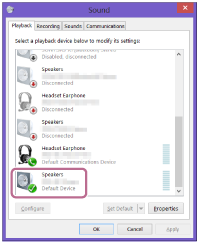
- Se accanto al nome dell'altoparlante non è presente un segno di spunta (verde), andare al punto successivo (punto secondario 3).
- Se il nome dell'altoparlante non è visualizzato, fare clic con il pulsante destro nella finestra “Sound” e selezionare [Show Disabled Devices] dal menu. Andare quindi al punto successivo (punto secondario 3).
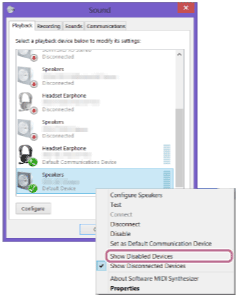
- Fare clic con il pulsante destro sul nome dell'altoparlante e selezionare [Connect] dal menu.
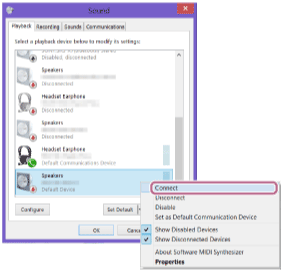
Quando l'altoparlante è connesso viene visualizzato un segno di spunta (verde) accanto al nome dell'altoparlante nella finestra “Sound”. Andare al punto 5.
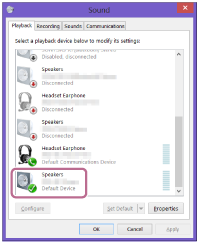
Se l'opzione [Connect] non è selezionabile, selezionare [Disable] per il [Default Device] accanto a cui è visualizzato attualmente il segno di spunta (verde).
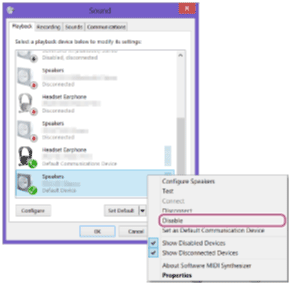
- Su Windows 7:
- Fare doppio clic sul nome dell'altoparlante in “Devices”.
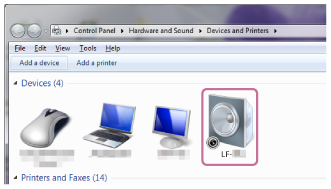
- Fare clic su [Listen to Music].
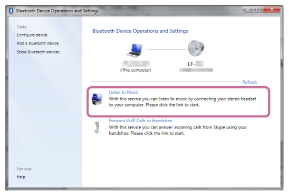
Quando l'altoparlante è selezionato viene visualizzato un segno di spunta (verde).
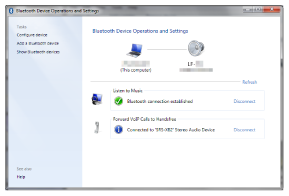
-
Stabilire una connessione Bluetooth dal PC.
È possibile ascoltare la musica memorizzata sul computer.
Suggerimento
- La procedura descritta sopra ha solo funzione di guida generica. Per le istruzioni dettagliate, fare riferimento alle istruzioni per l'uso in dotazione con il computer.
- È possibile eseguire l'accoppiamento e il collegamento con un altro dispositivo Bluetooth anche quando è già stata stabilita una connessione Bluetooth. In tal caso la connessione precedente viene interrotta.
- È possibile stabilire una connessione Bluetooth con il dispositivo Bluetooth collegato in precedenza semplicemente premendo il pulsante
 (Bluetooth)/PAIRING sull'altoparlante, se la funzione Bluetooth è attiva sul dispositivo Bluetooth.
(Bluetooth)/PAIRING sull'altoparlante, se la funzione Bluetooth è attiva sul dispositivo Bluetooth.
Nota
- L'altoparlante esce dalla modalità di accoppiamento Bluetooth dopo circa 3 minuti e il LED Bluetooth si spegne. Tuttavia, se l'altoparlante non riesce a salvare le informazioni di accoppiamento, non esce dalla modalità di accoppiamento Bluetooth. Se l'altoparlante esce dalla modalità di accoppiamento Bluetooth prima che sia completata la procedura, ripetere dal punto 2.
-
Quando l'altoparlante è accoppiato con il computer, non è necessario eseguire di nuovo l'accoppiamento, tranne che nei casi seguenti:
-
Le informazioni di accoppiamento sono state eliminate, ad esempio, a causa di un intervento di riparazione.
-
Le informazioni di accoppiamento dell'altoparlante vengono eliminate dal computer.
-
L'altoparlante viene inizializzato.
Tutte le informazioni di accoppiamento sono eliminate.
-
- L'altoparlante può essere accoppiato a più dispositivi ma è possibile eseguire la connessione via Bluetooth con un solo dispositivo accoppiato per volta.
- La passkey dell'altoparlante è “0000”. Se sul computer è impostata una passkey oltre a “0000” l'accoppiamento con l'altoparlante non viene eseguito.